Maîtriser la gestion des versions dans Node.js
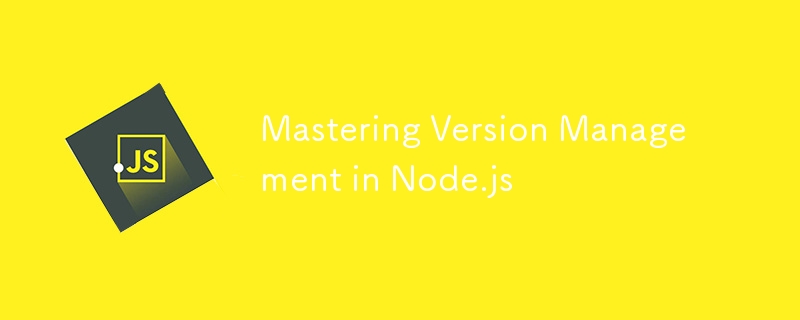
En tant que développeurs, nous rencontrons fréquemment des projets qui nécessitent différentes versions de Node.js. Ce scénario est un piège pour les développeurs débutants et expérimentés qui peuvent ne pas être régulièrement impliqués dans les projets Node.js : s'assurer que la bonne version de Node.js est utilisée pour chaque projet.
Avant d'installer des dépendances et d'exécuter un projet, il est crucial de vérifier que votre version de Node.js correspond ou est au moins compatible avec les exigences du projet. Ne pas le faire peut entraîner une avalanche d'erreurs et d'avertissements dans votre terminal, ce qui fera perdre un temps précieux au dépannage. Heureusement, il existe une solution : les gestionnaires de versions.
Qu'est-ce qu'un gestionnaire de versions ?
Un gestionnaire de versions est un outil logiciel qui vous permet d'installer, de basculer et de supprimer sans effort différentes versions de langages de programmation. Voici quelques exemples populaires pour différentes langues :
Node.js : nvm
Rubis : rbenv, rvm, chruby
Java : jabba
PHP : phpenv, phpbrew
Python : pyenv
Multilingue : asdf (outil de ligne de commande)
Le gestionnaire de versions de nœud
nvm, spécialement conçu pour Node.js, vous permet d'installer et de basculer en toute transparence entre les différentes versions de Node.js directement à partir de votre ligne de commande. Il s'agit d'une installation par utilisateur et fonctionne avec divers shells compatibles POSIX (sh, dash, ksh, zsh, bash) sur les systèmes Unix, macOS et Windows WSL.¹
Explorons quelques cas d'utilisation du référentiel nvm officiel :
node -v v16.9.1 $ nvm use 14 Now using node v14.18.0 (npm v6.14.15) $ node -v v14.18.0 $ nvm install 12 Now using node v12.22.6 (npm v6.14.5) $ node -v v12.22.6
Dans cet exemple, nous voyons comment :
Vérifiez la version actuelle de Node.js (node -v).
Passez à Node.js version 14 (nvm utilise 14).
Vérifiez la version commutée (nœud -v).
Installez Node.js version 12 (installation nvm 12).
Confirmez la version nouvellement installée (node -v).
Dans le prochain article, je fournirai un guide simple sur la façon d'installer nvm et de définir efficacement des versions Node.js spécifiques à l'aide de fichiers .nvmrc.
Conclusion
L'utilisation d'un gestionnaire de versions pour vos projets est une stratégie essentielle pour gagner du temps et garantir des flux de développement fluides. C'est un outil essentiel pour la boîte à outils de tout développeur.
Quelle est votre solution préférée pour gérer ces situations ? Partagez vos réflexions dans les commentaires ci-dessous !
Références
- https://github.com/nvm-sh/nvm
-
 Premiers pas avec l'apprentissage automatique en JavaScript : guide du débutant avec TensorFlow.jsL'apprentissage automatique (ML) a rapidement transformé le monde du développement logiciel. Jusqu'à récemment, Python était le langage domina...La programmation Publié le 2024-11-05
Premiers pas avec l'apprentissage automatique en JavaScript : guide du débutant avec TensorFlow.jsL'apprentissage automatique (ML) a rapidement transformé le monde du développement logiciel. Jusqu'à récemment, Python était le langage domina...La programmation Publié le 2024-11-05 -
 Exemples de paramètres de requête API extjsLes paramètres Requête API sont des paires clé-valeur ajoutées à l'URL d'une requête API pour envoyer des informations supplémentaires au serv...La programmation Publié le 2024-11-05
Exemples de paramètres de requête API extjsLes paramètres Requête API sont des paires clé-valeur ajoutées à l'URL d'une requête API pour envoyer des informations supplémentaires au serv...La programmation Publié le 2024-11-05 -
 Comment résoudre l'erreur « Méthode manquante Protoreflect » lors de l'importation de fichiers Proto à partir de différents packages dans Go ?Comment importer des fichiers proto à partir d'un package différent sans rencontrer l'erreur « Méthode manquante Protoreflect »Dans Go, les pr...La programmation Publié le 2024-11-05
Comment résoudre l'erreur « Méthode manquante Protoreflect » lors de l'importation de fichiers Proto à partir de différents packages dans Go ?Comment importer des fichiers proto à partir d'un package différent sans rencontrer l'erreur « Méthode manquante Protoreflect »Dans Go, les pr...La programmation Publié le 2024-11-05 -
 Pourquoi MySQL renvoie-t-il toutes les lignes lors de l'interrogation de \"Field = 0\" pour des données non numériques ?Requêtes ambiguës : Comprendre pourquoi MySQL renvoie toutes les lignes pour "Field=0"Dans le domaine des requêtes MySQL, une comparaison ap...La programmation Publié le 2024-11-05
Pourquoi MySQL renvoie-t-il toutes les lignes lors de l'interrogation de \"Field = 0\" pour des données non numériques ?Requêtes ambiguës : Comprendre pourquoi MySQL renvoie toutes les lignes pour "Field=0"Dans le domaine des requêtes MySQL, une comparaison ap...La programmation Publié le 2024-11-05 -
 Comment fonctionnent les événements envoyés par le serveur (SSE)SSE (Server Sent Events) n'est pas largement utilisé dans le monde du développement Web, cet article approfondira ce qu'est SSE, comment il fo...La programmation Publié le 2024-11-05
Comment fonctionnent les événements envoyés par le serveur (SSE)SSE (Server Sent Events) n'est pas largement utilisé dans le monde du développement Web, cet article approfondira ce qu'est SSE, comment il fo...La programmation Publié le 2024-11-05 -
 Comment créer un Span OpenTelemetry à partir d'un TraceID de chaîne ?Construction d'un Span OpenTelemetry à partir d'un TraceID de chaînePour établir la relation parent-enfant entre les spans, les en-têtes doive...La programmation Publié le 2024-11-05
Comment créer un Span OpenTelemetry à partir d'un TraceID de chaîne ?Construction d'un Span OpenTelemetry à partir d'un TraceID de chaînePour établir la relation parent-enfant entre les spans, les en-têtes doive...La programmation Publié le 2024-11-05 -
 Comment implémenter la diffusion serveur-client dans gRPC ?Diffusion dans gRPC : communication serveur-clientLors de l'établissement d'une connexion gRPC, il est souvent nécessaire de diffuser des évén...La programmation Publié le 2024-11-05
Comment implémenter la diffusion serveur-client dans gRPC ?Diffusion dans gRPC : communication serveur-clientLors de l'établissement d'une connexion gRPC, il est souvent nécessaire de diffuser des évén...La programmation Publié le 2024-11-05 -
 Pourquoi le remplissage ne fonctionne-t-il pas dans les listes de sélection Safari et IE ?Le remplissage ne s'affiche pas dans les listes de sélection dans Safari et IEMalgré l'absence de restrictions dans la spécification W3, le re...La programmation Publié le 2024-11-05
Pourquoi le remplissage ne fonctionne-t-il pas dans les listes de sélection Safari et IE ?Le remplissage ne s'affiche pas dans les listes de sélection dans Safari et IEMalgré l'absence de restrictions dans la spécification W3, le re...La programmation Publié le 2024-11-05 -
 Le guide ultime pour créer des annotations personnalisées dans Spring BootSuch annotations fill the entire project in Spring Boot. But do you know what problems these annotations solve? Why were custom annotations introduce...La programmation Publié le 2024-11-05
Le guide ultime pour créer des annotations personnalisées dans Spring BootSuch annotations fill the entire project in Spring Boot. But do you know what problems these annotations solve? Why were custom annotations introduce...La programmation Publié le 2024-11-05 -
 Pourquoi Elixir est meilleur que Node.js pour le traitement asynchrone ?Réponse simple : Node.js est monothread et divise ce thread unique pour simuler la concurrence, tandis qu'Elixir profite de la concurrence et du p...La programmation Publié le 2024-11-05
Pourquoi Elixir est meilleur que Node.js pour le traitement asynchrone ?Réponse simple : Node.js est monothread et divise ce thread unique pour simuler la concurrence, tandis qu'Elixir profite de la concurrence et du p...La programmation Publié le 2024-11-05 -
 Comment AngularJS $watch peut-il remplacer les minuteries dans le réglage dynamique de la hauteur de navigation ?Éviter les minuteries lors de la surveillance de la hauteur pour AngularJSLes programmeurs AngularJS sont souvent confrontés au défi d'une navigat...La programmation Publié le 2024-11-05
Comment AngularJS $watch peut-il remplacer les minuteries dans le réglage dynamique de la hauteur de navigation ?Éviter les minuteries lors de la surveillance de la hauteur pour AngularJSLes programmeurs AngularJS sont souvent confrontés au défi d'une navigat...La programmation Publié le 2024-11-05 -
 Passer de zéro à développeur Web : maîtriser les fondamentaux de PHPMaîtriser les bases de PHP est essentiel : Installer PHP Créer des fichiers PHP Exécuter du code Comprendre les variables et les types de données Uti...La programmation Publié le 2024-11-05
Passer de zéro à développeur Web : maîtriser les fondamentaux de PHPMaîtriser les bases de PHP est essentiel : Installer PHP Créer des fichiers PHP Exécuter du code Comprendre les variables et les types de données Uti...La programmation Publié le 2024-11-05 -
 Tampons : Node.jsGuide simple des tampons dans Node.js Un Buffer dans Node.js est utilisé pour gérer les données binaires brutes, ce qui est utile lorsque vou...La programmation Publié le 2024-11-05
Tampons : Node.jsGuide simple des tampons dans Node.js Un Buffer dans Node.js est utilisé pour gérer les données binaires brutes, ce qui est utile lorsque vou...La programmation Publié le 2024-11-05 -
 Maîtriser la gestion des versions dans Node.jsEn tant que développeurs, nous rencontrons fréquemment des projets qui nécessitent différentes versions de Node.js. Ce scénario est un piège pour les ...La programmation Publié le 2024-11-05
Maîtriser la gestion des versions dans Node.jsEn tant que développeurs, nous rencontrons fréquemment des projets qui nécessitent différentes versions de Node.js. Ce scénario est un piège pour les ...La programmation Publié le 2024-11-05 -
 Comment intégrer les informations de révision Git dans les binaires Go pour le dépannage ?Détermination de la révision Git dans les binaires GoLors du déploiement de code, il peut être utile d'associer les binaires à la révision git à p...La programmation Publié le 2024-11-05
Comment intégrer les informations de révision Git dans les binaires Go pour le dépannage ?Détermination de la révision Git dans les binaires GoLors du déploiement de code, il peut être utile d'associer les binaires à la révision git à p...La programmation Publié le 2024-11-05
Étudier le chinois
- 1 Comment dit-on « marcher » en chinois ? 走路 Prononciation chinoise, 走路 Apprentissage du chinois
- 2 Comment dit-on « prendre l’avion » en chinois ? 坐飞机 Prononciation chinoise, 坐飞机 Apprentissage du chinois
- 3 Comment dit-on « prendre un train » en chinois ? 坐火车 Prononciation chinoise, 坐火车 Apprentissage du chinois
- 4 Comment dit-on « prendre un bus » en chinois ? 坐车 Prononciation chinoise, 坐车 Apprentissage du chinois
- 5 Comment dire conduire en chinois? 开车 Prononciation chinoise, 开车 Apprentissage du chinois
- 6 Comment dit-on nager en chinois ? 游泳 Prononciation chinoise, 游泳 Apprentissage du chinois
- 7 Comment dit-on faire du vélo en chinois ? 骑自行车 Prononciation chinoise, 骑自行车 Apprentissage du chinois
- 8 Comment dit-on bonjour en chinois ? 你好Prononciation chinoise, 你好Apprentissage du chinois
- 9 Comment dit-on merci en chinois ? 谢谢Prononciation chinoise, 谢谢Apprentissage du chinois
- 10 How to say goodbye in Chinese? 再见Chinese pronunciation, 再见Chinese learning

























